
DevUI是一支兼具设计视角和工程视角的团队,服务于华为云DevCloud平台和华为内部数个中后台系统,服务于设计师和前端工程师。
官方网站:devui.design
Ng组件库:ng-devui(欢迎Star)
官方交流群:添加DevUI小助手(微信号:devui-official)
DevUIHelper插件:DevUIHelper-LSP(欢迎Star)
前言
之前发过一个沸点,聊到前端为了提升业务交付效率,有必要去除对上游的依赖,这次想给大家分享下我自己在去后台依赖方面的一些实践,欢迎大家一起讨论!
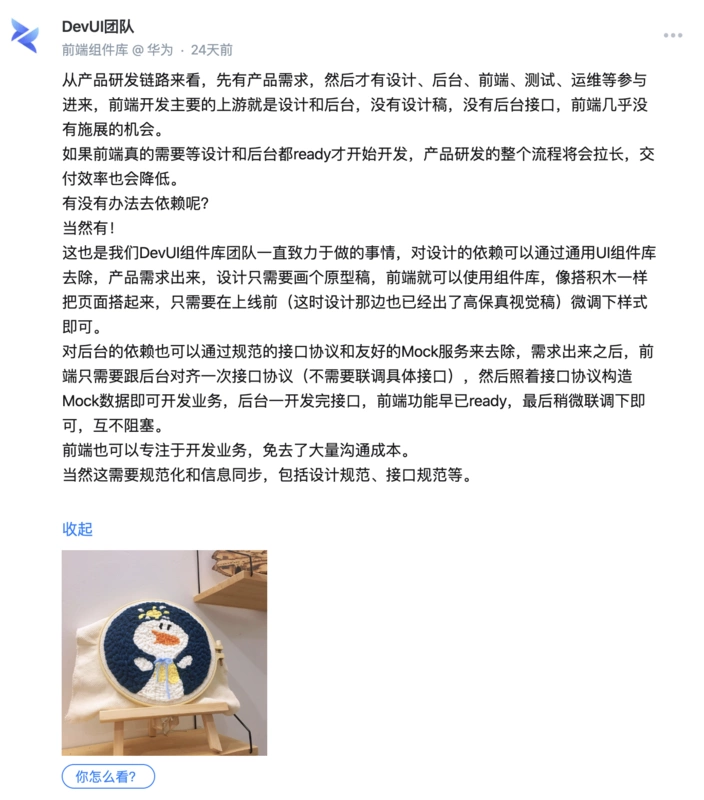
前端依赖后台什么?
在整个研发链路上,后台的定位是给前端提供高效、稳定的API接口,前端通过这些API去获取需要的数据,并展示给用户。
所以要去除对后台的依赖,前端就需要自己模拟这些接口,并构造相应的测试数据。
怎么模拟后台接口?
为了在前端模拟后台接口,我给大家介绍第一件神器:JSON Server。
以下是JSON Server官方对自己的定位:
Get a full fake REST API with zero coding in less than 30 seconds (seriously)
无需写代码,在30秒内获得完整的REST API。
以我现在负责的DevCloud业务——XBoard看板项目——举栗子,有一个接口是获取某个看板下面的所有卡片信息(只保留关键字段),接口基本协议如下(接口协议提前跟后台协商好):
GET /v1/[projectid]/[boardid]/cards
{
"error": null,
"status": "success",
"result": [
{
"column_id": "7c489b6746fe4329aa8c869f4c13fab5",
"card_list": [
{
"id": "4634045604195569664", // 卡片ID
"subject": "任务已ready,准备启动开发的任务", // 卡片主题
"sequence": "11203427", // 卡片序列号
"index": "12", // 序号(用于拖动排序)
"archived": false, // 是否已归档
"blocked": false, // 是否设置阻塞
"is_parent": false, // 是否父卡片
"createdOn": "1598238210463", // 创建时间
"updatedOn": "1598238210463", // 最近更新时间
"parent": { // 父卡片
"subject": "设计完成,正在进行开发的需求",
"id": "4634045604190851072"
},
"board": { // 卡片所在的看板
"id": "1661625c5f72471a81979482ab148066",
"name": "开发"
},
"column": { // 状态列
"id": "7c489b6746fe4329aa8c869f4c13fab5",
"name": "就绪",
"type": "READY",
"deleted": false
},
"card_type": { // 卡片类型
"color": "#6CBFFF",
"name": "任务",
"icon": "icon-op-task",
"id": "2"
},
"author": { // 卡片作者
"name": "kagolzeng",
"id": "05329882ba000f711ffec00c21191097",
"nick_name": "kagol",
"gender": "male"
},
"updater": { // 最近更新者
"name": "kagolzeng",
"id": "05329882ba000f711ffec00c21191097",
"nick_name": "kagol",
"gender": "male"
}
},
... // 其他卡片
]
},
... // 其他状态列
]
}
这个接口怎么用JSON Server模拟呢?
只需要以下4步(假设已经有项目工程,比如:NG CLI工程):
- 第1步:安装JSON Server
- 第2步:配置测试数据
- 第3步:编写启动脚本命令
- 第4步:启动Mock服务
我们一步一步来搭建一个Mock服务:
第1步:安装JSON Server
在项目根目录下执行以下命令:
npm i -D json-server
第2步:配置测试数据
在项目根目录下新建db.json文件,加上之前已经跟后台定好的接口数据(为避免重复,已省略部分字段):
{
"result": [
{
"column_id": "7c489b6746fe4329aa8c869f4c13fab5",
"card_list": [
{
"id": "4634045604195569664", // 卡片ID
"subject": "任务已ready,准备启动开发的任务", // 卡片主题
"board": { // 卡片所在的看板
"id": "1661625c5f72471a81979482ab148066",
"name": "开发"
},
"column": { // 状态列
"id": "7c489b6746fe4329aa8c869f4c13fab5",
"name": "就绪",
"type": "READY",
"deleted": false
},
"card_type": { // 卡片类型
"color": "#6CBFFF",
"name": "任务",
"icon": "icon-op-task",
"id": "2"
}
}
]
}
]
}
第3步:编写启动脚本命令
只需要在package.json的scripts中编写Mock服务的启动脚本即可:
"mock": "node_modules/.bin/json-server --watch db.json --port 9090"
第4步:启动Mock服务
npm run mock
启动之后控制台显示:
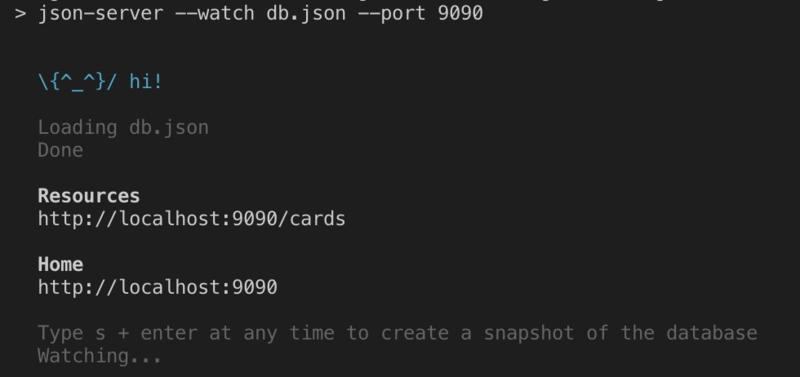
在浏览器地址栏输入:http://localhost:9090/cards,即可查看该接口的返回数据
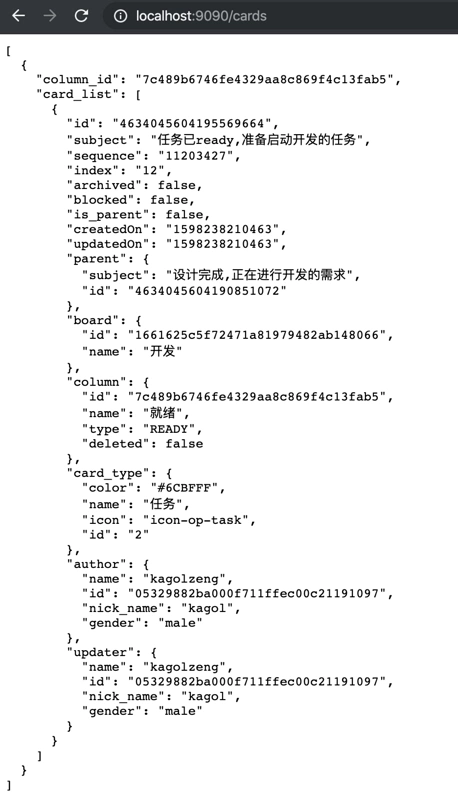
如何构造测试数据?
大家发现以上模拟后台接口的方式有什么问题了没?
测试数据的构造太麻烦!
如果每个接口的返回数据都需要一个一个去构造,至少会有两个问题:
- 一是每条记录都自己手写,太累,数据也太死;
- 二是想要模拟大量的数据很难,且会导致项目源文件体积变大。
为了解决以上问题,我要给大家介绍第二件神器:Mock.js。
Mock.js对自己的定位是:
生成随机数据,拦截 Ajax 请求
Mock.js可以生成几乎任何你能想到的数据类型,比如数字、字符、布尔值、日期、颜色、图片、地址、URL、名字、标题、段落等,甚至还支持正则表达式。
将Mock.js集成进来也只需要简单的3个步骤:
- 第1步:修改JSON Server配置
- 第2步:修改脚本命令
- 第3步:重启Mock服务
第1步:修改JSON Server配置
为了集成Mock.js,我们需要将之前的db.json改成db.js,并增加routes.json文件,可以将这两个文件放到根目录下的mock文件夹下。
mock/db.js
var Mock = require('mockjs');
const CARDS = Mock.mock({
"error": null,
"status": "success",
"result|10": [{ // 生成10个状态列
"column_id": "@guid",
"card_list|20": [{ // 状态列下有20张卡片
"id": "@guid", // 卡片ID
"subject": '@title', // 卡片主题
"sequence": /d{8}/, // 卡片序列号
"index": "@integer(1, 100)", // 序号(用于拖动排序)
"archived": "@boolean", // 是否已归档
"blocked": "@boolean", // 是否设置阻塞
"is_parent": "@boolean", // 是否父卡片
"createdOn": "@date", // 创建时间
"updatedOn": "@date", // 最近更新时间
"parent": { // 父卡片
"id": "@guid",
"name": "@cword(2,10)"
},
"board": { // 卡片所在的看板
"id": "@guid",
"name": "@cword(2,10)"
},
"column": { // 状态列
"id": "@guid",
"name": "@cword(2,10)",
"type": "@string('upper', 2, 20)",
"deleted": "@boolean"
},
"card_type": { // 卡片类型
"color": "@color",
"name": "@cword(2,10)",
"icon": /icon-[a-z]-{1-3}/,
"id": "@integer(1, 100)"
},
"author": { // 卡片作者
"name": "@name",
"id": "@guid",
"nick_name": "@name",
"gender": "@string('lower', 4)"
},
"updater": { // 最近更新者
"name": "@name",
"id": "@guid",
"nick_name": "@name",
"gender": "@string('lower', 4)"
}
}]
}]
});
const API = () => ({
'cards': CARDS,
});
module.exports = API;
mock/routes.json
{
"/cards": "/cards"
}
第2步:修改脚本命令
脚本命令也需要做相应的修改
"mock": "node_modules/.bin/json-server --watch mock/db.js --routes mock/routes.json --port 9090"
第3步:重启Mock服务
这时我们重新使用:
npm run mock
命令启动Mock服务,在浏览器中输入
访问/cards接口:

可以看到Mock.js为我们生成了非常多随机测试数据,之前构造这些数据可是要费很大的工夫。
并且为了构造这大量的测试数据,我们只是在db.js中增加了不到50行代码,不用在担心源文件体积太大的问题。

是不是非常便捷?
让我们一起来试试业务中如何使用这些Mock接口,以及如何无缝切换成真实的后台接口吧。
一起来试试看吧
假设我们已经用NG CLI创建了一个项目,为了调用Mock接口,我们需要引入Angular的HttpClientModule模块:
src/app/app.module.ts
import { HttpClientModule } from '@angular/common/http';
imports: [
...,
HttpClientModule
]
直接调用Mock服务接口
然后注入Angular的HttpClient服务,就可以向Mock服务的/cards接口发起请求:
src/app/app.component.ts
import { HttpClient } from '@angular/common/http';
constructor(
private http: HttpClient
) {}
ngOnInit() {
this.http.get('http://localhost:9090/cards').subscribe(cards => {
console.log('cards:', cards);
});
}
获取到的接口数据如下:
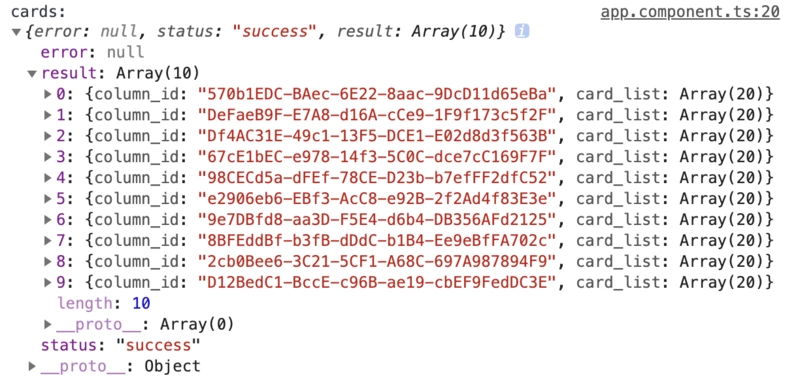
使用代理无缝切换后台接口
聪明的你肯定发现直接调用Mock服务的接口有问题:部署到测试环境或者现网怎么办?
因为环境上调用的肯定是相应环境的后台接口,而不是Mock服务的接口,所以在本地开发时将接口代理到Mock服务,实际调用接口时不加具体的域名信息。
实际调用接口应该是以下的方式:
this.http.get('/v1/cards').subscribe(cards => {
console.log('cards:', cards);
});
为了做到无缝切换后台接口,即:无需修改任何代码,本地调用Mock服务接口,线上调用后台接口。
我们需要在本地开发时将接口代理到Mock服务,可以使用NG CLI提供代理配置proxyConfig:
angular.json
"serve": {
"builder": "@angular-devkit/build-angular:dev-server",
"options": {
"browserTarget": "ng-demo:build",
"port": 4600,
"proxyConfig": "proxy.config.js" // 新增代理配置
},
...
}
代理配置文件:
proxy.config.js
const PROXY_CONFIG = {
'/v1': {
target: 'http://localhost:9090/v1'
}
};
module.exports = PROXY_CONFIG;
我们的Mock服务不需要做任何改变。
其他框架配置代理
如果你使用的不是NG CLI,要怎么配置代理呢?
Vue CLI配置代理
vue.config.js
devServer: {
proxy: {
'/v1': {
target: 'http://localhost:9090/v1'
}
}
}
Webpack配置代理
Webpack的写法和Vue CLI的差不多
webpack.config.js
devServer: {
proxy: {
'/v1': {
target: 'http://localhost:9090/v1'
}
}
}
CreateReactApp配置代理
React稍微麻烦一点儿,需要安装http-proxy-middleware中间件。
const proxy = require("http-proxy-middleware");
module.exports = function(app) {
app.use(
proxy("/api/", {
target: "http://localhost:9090/v1"
})
);
};
增加TS类型
如果你的项目使用TypeScript的话,一般都会给接口数据增加TS类型,我给大家介绍一个根据接口自动生成TS类型文件的神器:quicktype。
quicktype的定位是:
Generate types and converters from JSON, Schema, and GraphQL.
从JSON、Schema和GraphQL生成类型和转换器。
刚才我们已经启动了我们的Mock服务,在浏览器地址栏输入http://localhost:9090/cards,也可以查看/cards接口的返回数据,这时我们可以使用quicktype工具根,据接口地址生成相应的TS类型文件。
只需要2步即可:
- 第1步:安装quicktype
- 第2步:生成TS类型文件
第1步:安装quicktype
npm i -g quicktype
第2步:生成TS类型文件
quicktype http://localhost:9090/cards -o ./src/app/shared/types/card.interface.ts --runtime-typecheck
使用TS类型
import { CardInterface } from './shared/types/card.interface';
this.http.get('/v1/cards').subscribe((cards: CardInterface) => {
console.log('cards:', cards);
});
使用TS类型有两个显而易见的好处:
一是类型校验和自动提示;
二是数据文档化和字段自动提醒和补齐。
类型校验和自动提示:

数据文档化和字段自动提醒和补齐:
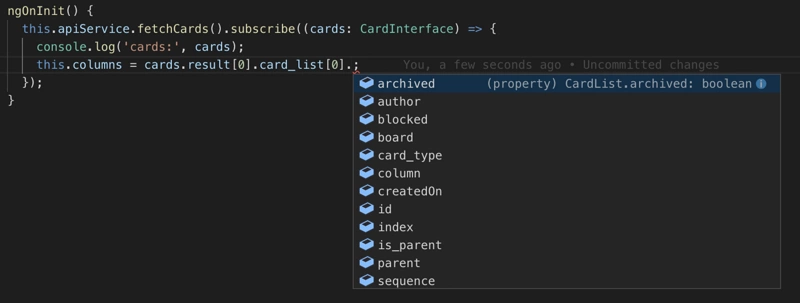
小结
本文主要介绍如何通过JSON Server和Mock.js两大神器,在前端搭建Mock服务,模拟后台接口,从而在开发阶段去除对后台的依赖,提升业务交付的效率。
欢迎大家评论交流!
源码地址:https://github.com/kagol/ng-mock-server
加入我们
我们是DevUI团队,欢迎来这里和我们一起打造优雅高效的人机设计/研发体系。招聘邮箱:muyang2@huawei.com。
文/Kagol
往期文章推荐
《手把手教你使用Vue/React/Angular三大框架开发Pagination分页组件》
附录:XBoard看板项目一览
XBoard项目的开发看板
